| 入力規則(基本知識) |



|
| 項 目 |
説 明 |
|
「データの入力規則」ダイアログ表示
|
入力規則を設定したいセルの範囲指定またはアクティブセルを設定します。
リボンの「データ」タブの「データの入力規則」コマンドをクリックします。
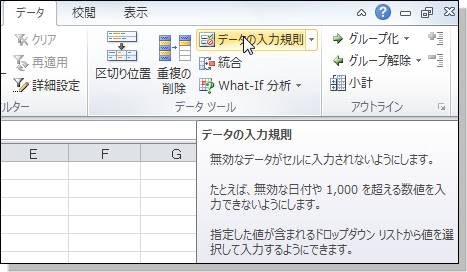
|
【データの入力規則】ダイアログ
「設定」タブ
|
【データの入力規則】ダイアログ
4つのタブがあります。それぞれ必要なタブを設定してください。
※すべてを設定する必要はなく、自由な設定の組み合わせで良いです。
【設定】タブ
「入力値の種類(A)」
すべての数値:何でも入力可能状態です。(初期状態)
整数:数値の整数値(小数はエラー)のみ入力可能とします。
小数点数:数値のみ入力可能とします。
リスト:決まったリストから選択できます。
日付:日付のみ入力可能とします。
時刻:時刻のみ入力可能とします。
文字列(長さ指定):文字数指定内で入力可能とします。
ユーザ設定:関数や式で入力条件を設定します。
※詳細は別掲で説明します。
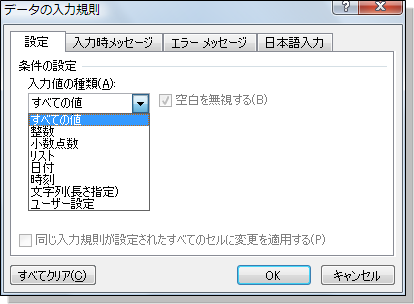
|
|
「入力時メッセージ」タブ
|
【入力時メッセージ】タブ
タイトル:入力時に分かりやすくするタイトルを記述します。
メッセージ:入力時に詳細が分かるような説明文書を記述します。
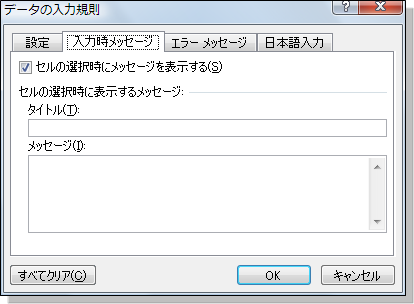
※何も入力しない場合は、入力時メッセージは表示しません。
【設定例】
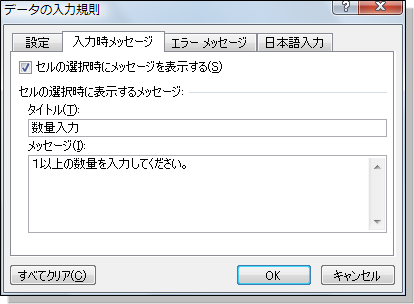
【入力時例】
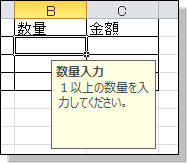
|
|
「エラーメッセージ」タブ
|
【エラーメッセージ】タブ
スタイル:「停止」「注意」「情報」から選択します。
「注意」「情報」は「入力規則違反値」も入力可能になります。
タイトル:入力エラー時に分かりやすくするタイトルを記述します。
エラーメッセージ:入力エラー時に詳細が分かるような説明文書を記述します。
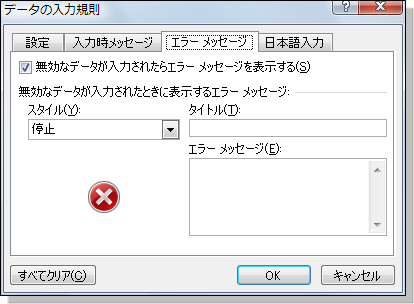
【上記でエラー時のダイアログ】

【「停止」の設定例】
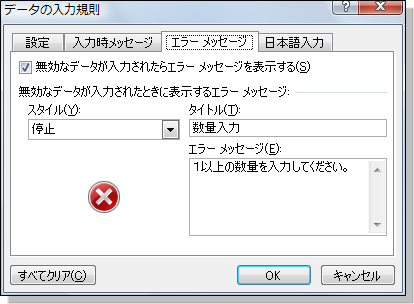
【エラー時】のダイアログ

再実行:再度入力し直します。
キャンセル:入力前の値に戻ります。
【「注意」の設定例】

【エラー時】のダイアログ
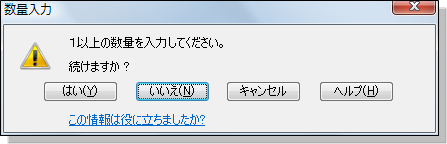
はい:入力した「入力規則違反」した入力値が入ります。
いいえ:再度入力し直します。
キャンセル:入力前の値に戻ります。
【「情報」の設定例】

【エラー時】のダイアログ
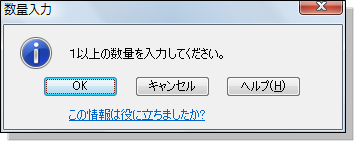
OK:入力した「入力規則違反」した入力値が入ります。
キャンセル:入力前の値に戻ります。
|
|
【日本語入力】タブ
|
【日本語入力】タブ
※設定したセルに移動するとIME(文字の入力モード)を自動的に設定します。
コントロールなし:何も変化しません。
オン:全角モードにします。
オフ:半角モードにします。
無効:半角モードにします。手動で全角モードにはできません。
ひらがな:全角ひらがなモードにします。
全角カタカナ:全角カタカナモードにします。
半角カタカナ:半角カタカナモードにします。
全角英数字:全角英数字モードにします。
半角英数字:半角英数字モードにします。
 |